Kuidas valida Windows 10 Start-menüü jaoks kohandatud värv
Microsoft Windows 10 / / November 12, 2020
Viimati uuendatud

Windows 10-l on OS-i välimuse ja olemuse kohandamiseks palju võimalusi. Üks neist on menüü Start värvi muutmine. Siit saate teada, kuidas seda teha.
Windows 10-l on palju kohandamisvõimalusi, mis sisaldavad välimusvalikuid. Vaikimisi kasutab see Light-teemat, mis võeti kasutusele paar versiooni tagasi. See hõlmab valgusteemalist Start-menüüd. Kuid võiksite selle muuta tavapärasemaks. Siit saate teada, kuidas seda teha.
Valige Windows 10 Start-menüü jaoks kohandatud värv
Alustamiseks avage menüü Start, vajutades klaviatuuril Windowsi klahvi. Seejärel valige Seaded (hammasrattaikoon) vasakult küljelt. Pange tähele, et kui olete klaviatuuri sõdalane, võite kasutada ka klahvikombinat Windowsi klahv + I.
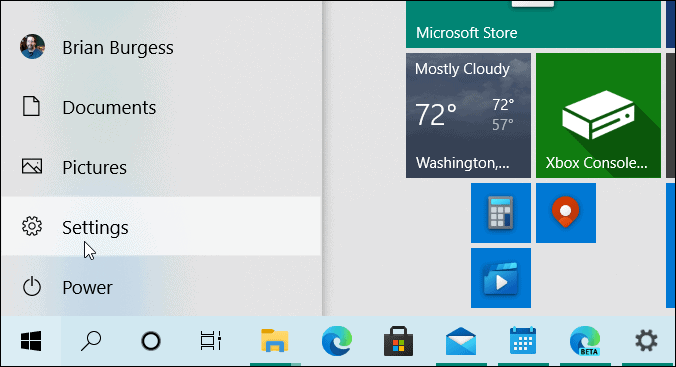
Kui avaneb rakendus Seaded, klõpsake nuppu Isikupärastamine menüüst.
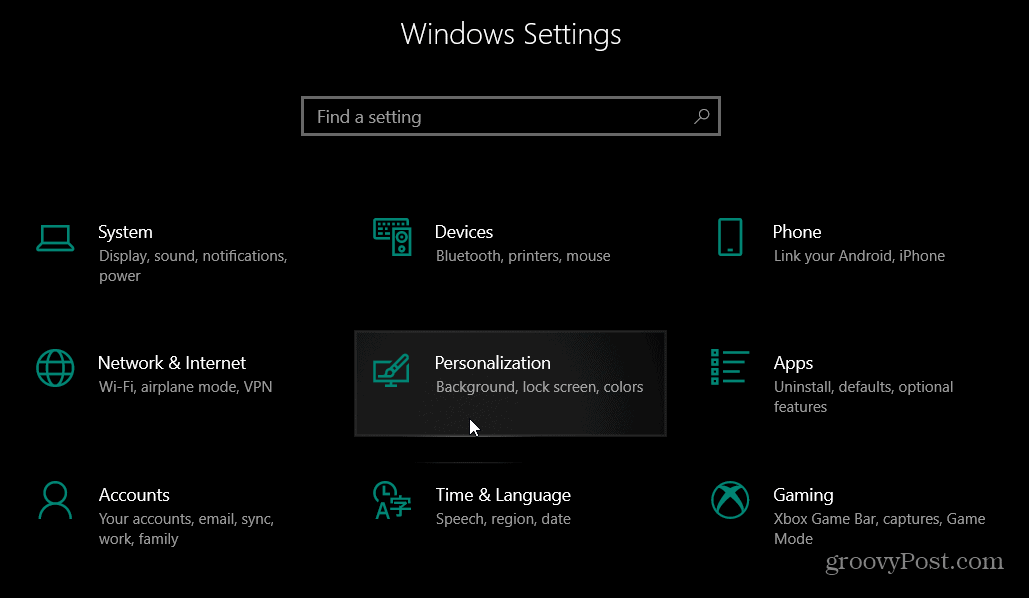
Klõpsake jaotises Isikupärastamine nuppu Värvid vasakpoolsest menüüst.
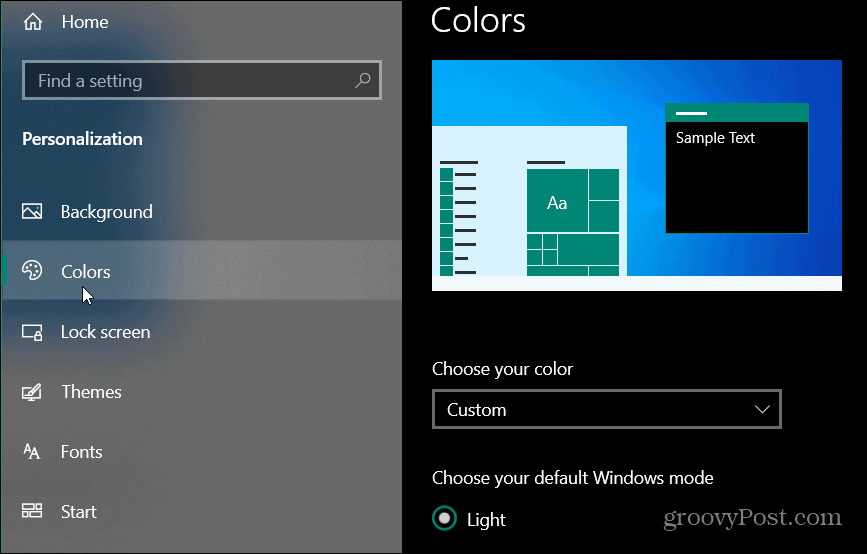
Järgmisena valige jaotisest Värvid Kohandatud rippmenüü jaotises „Värvi valimine”.
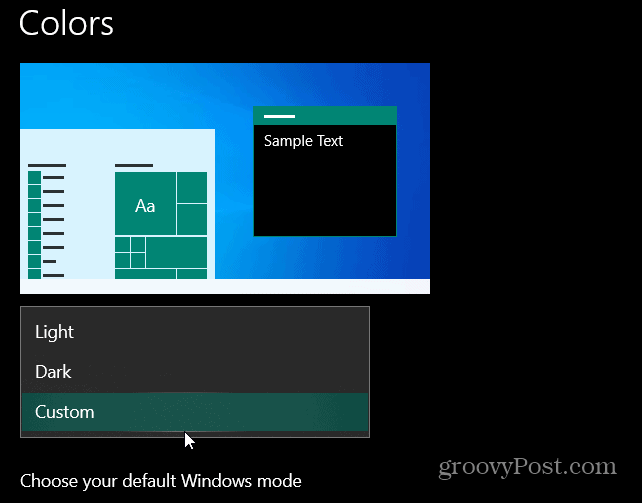
Valige jaotises „Valige Windowsi vaikerežiim” kas Hele või Tume. Pange tähele, et menüü Start värvimiseks on vajalik tume režiim. Kuid kuna valisite kohandatud värviskeemi, saate siin valida kas heleda või tumeda.

Järgmisena kerige alla jaotiseni „Valige oma aktsendivärv”. Siit saate valida menüü Start ja muu värvi. Kui soovite, et Windows sobiks teie töölaua taustaga, kontrollige jaotist „Valige automaatselt taustalt aktsendivärv”. Aga soovite midagi, mis on kohandatud, nii et jaotises „Windowsi värvid” kontrollige värvist, mida soovite kasutada ruudustik.
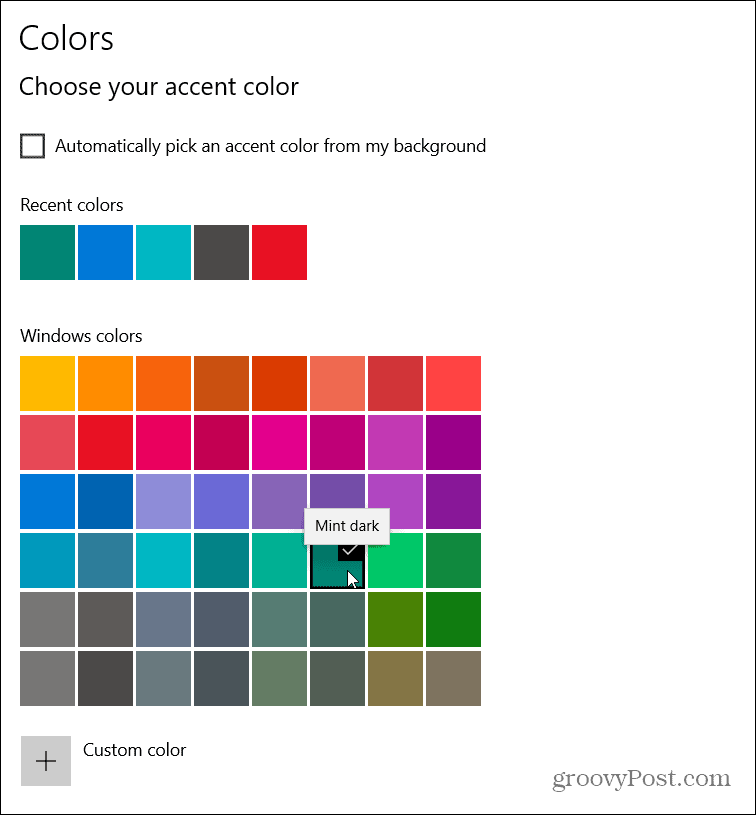
Saate värvi veelgi kohandada, valides suvandi „Kohandatud värv”.
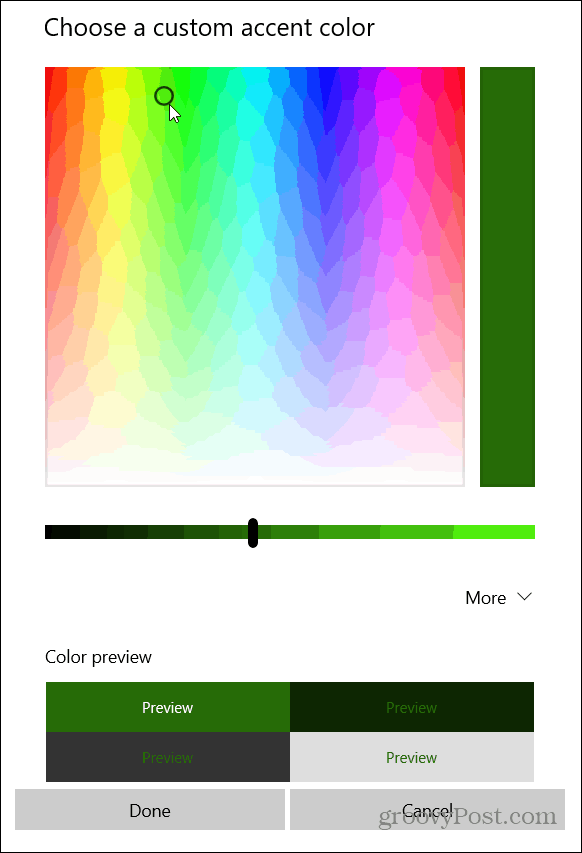
Nüüd on teil Windowsi jaoks kohandatud aktsendivärvid, kuid soovite muuta menüüd Start. Selleks kerige alla värviruudu alla ja märkige jaotise „Kuva aktsendivärv järgmistel pindadel” all ruut Start, tegumiriba ja tegevuskeskus.
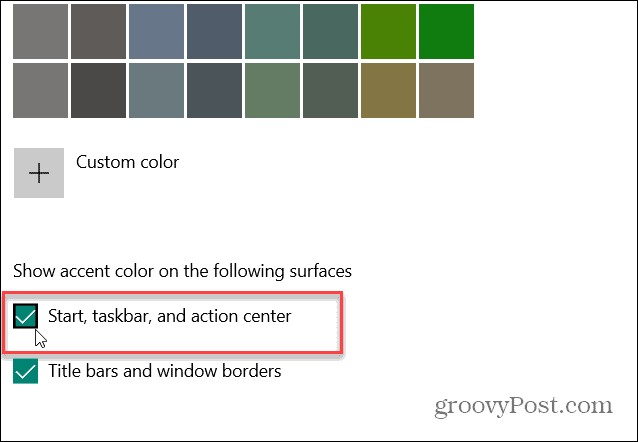
Järgmine kord, kui käivitate menüü Start, näete selle jaoks valitud värvi. Ilmselt muudab see ka värvi või tegumiriba ja tegevuskeskust.
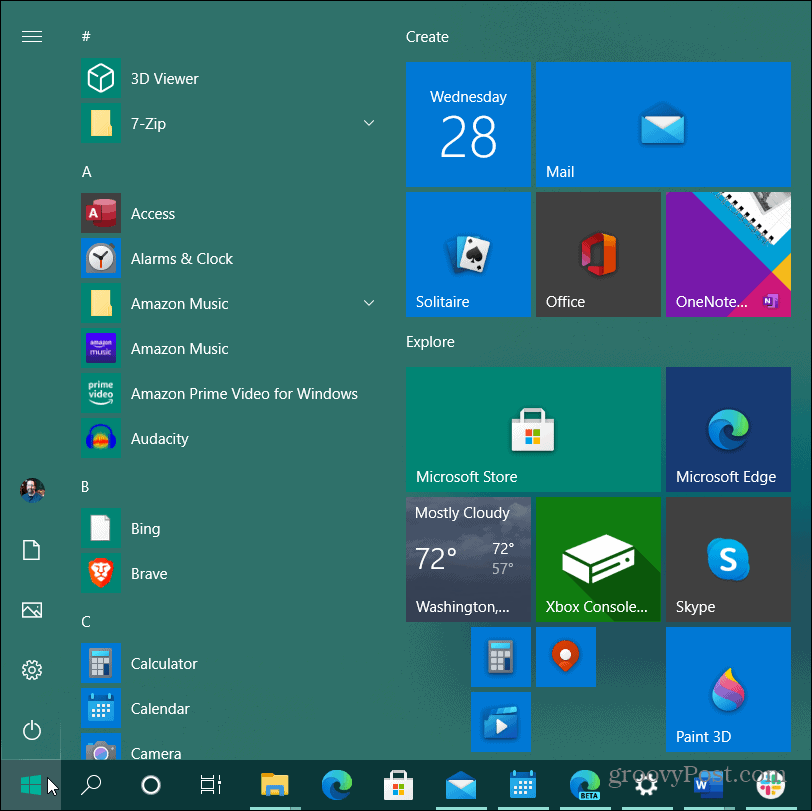
Kui soovite asju tagasi muuta, pöörduge tagasi Seaded> Isikupärastamine> Värvid ja tühjendage ruut „Start, tegumiriba ja tegevuskeskus”. Ja kui soovite teema tagasi tavapäraseks muuta, valige rippmenüüst „Vali oma värv“ valiku „Valgus“.
Mis on isiklik kapital? 2019. aasta ülevaade, mis hõlmab ka seda, kuidas me seda raha haldamiseks kasutame
Ükskõik, kas alustate investeerimisega kõigepealt või olete kogenud kaupleja, on Personal Capitalil igaühele midagi. Siin on pilk ...



